Когато настроите имейл акаунт, Thunderbird често да попитате повечето настройки автоматично. (За повече информация, моля, вижте автоматичната настройка на акаунта). Въпреки това, може да се наложи да настроите профила си ръчно, ако си на електронна поща не е намерен в базата данни Thunderbird автоматично конфигуриране на данни или имате различни настройки на имейл акаунт. На тази страница са основните настройки, необходими за изпращане и получаване на електронна поща.
За да конфигурирате ръчно сметка, следната информация, която може да бъде предоставена от вашия интернет доставчик на електронна поща. (Прочетете статията ISP конфигурационните настройки за информация относно параметрите на сметки на популярните доставчици на интернет услуги).
- името на сървъра и порта на входящата поща (например "pop.example.com" и порт 110 или "imap.example.com" и порт 143)
- името на сървъра и порта на изходяща поща (например "smtp.example.com" и порт 25)
- параметри на защитена връзка със сървъра (например, "STARTTLS" или "SSL / TLS" и да използва или да не използва сигурна автентификация)
Първо, отворете Настройки на профила (Инструменти Редактиране> Настройки на профила). Всички конфигурирани имейл акаунти и групи по интереси, са изброени в лявата част на диалоговия прозорец сметките опциите. Сметки съответстват на папки най-високо ниво, показани в "Всички папки".
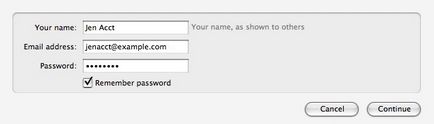
Кликнете върху бутона за действие за сметка и изберете Добавяне поща ....
Множество имейл акаунти могат да използват една и съща SMTP сървъра. Ето защо, SMTP сървъри са създадени отделно от имейл акаунти. Настройките диалог профил в левия панел, изберете сървъра за изходяща поща (SMTP) в списъка. Списъкът може да съдържа елементи, които са били създадени, когато въведете информация за профила си. Записите в списъка, можете да редактирате или да добавите нова.
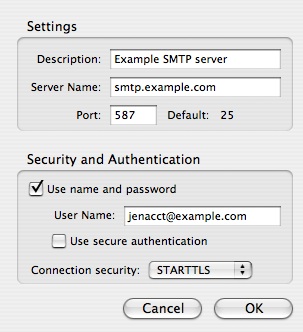
Като пример, предвид Gmail е конфигурирана, както следва:
След като запазите информацията за новия сървъра за изходяща поща, изберете от списък с новия си имейл акаунт. В сървъра за изходяща поща (SMTP), изберете SMTP сървър от падащия списък. Други елементи на страницата автоматично се създават, когато въведете информация за профила си - променили и разширени, колкото е необходимо.
Кликнете на настройките на сървъра за по новия си профил. Уверете се, че записите в следните области съответства на настройките, предоставени от доставчика на електронна поща:
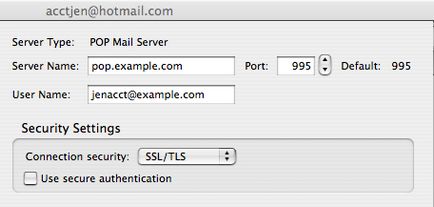
След като запазите промените, вие ще бъдете в състояние да получават и изпращат имейли. Други аспекти на настройките на сметката са по избор и подразбиращи се.
Свързани статии
